レビュー投稿者と注文情報を紐づけたプレゼント用送付リストをダウンロードしましょう。また、フォローメールにレビュー投稿で粗品をプレゼントすることを記載し、クーポンメールではクーポンタグを入れず、後日発送する文言を入れましょう。
Point
プレゼント用送付リストを使えばレビュー投稿者に粗品をプレゼントできます。
お礼のクーポンと併用している場合は、粗品プレゼント用のクーポンメールを新たに作成しましょう。
プレゼントキャンペーンを行う方法
- クーポンメールからくーぽんタグを外す
- プレゼント別送用リストをダウンロードし、送り状を作成する
クーポンメールからクーポンタグを外す方法
※すでにクーポンを送っている店舗様向けです。クーポンメールを設定していない場合はこの手順は必要ありません。
クーポン>テンプレートよりクーポンメールテンプレート一覧を開き、編集したいテンプレートの編集ボタンをクリックします。
テンプレートの設定内のメール本文からクーポンに関する文章を削除し、粗品を送る旨の文章を入力します。
※デフォルトテンプレートでは下記画像の赤枠部分がクーポンに関する文章です。
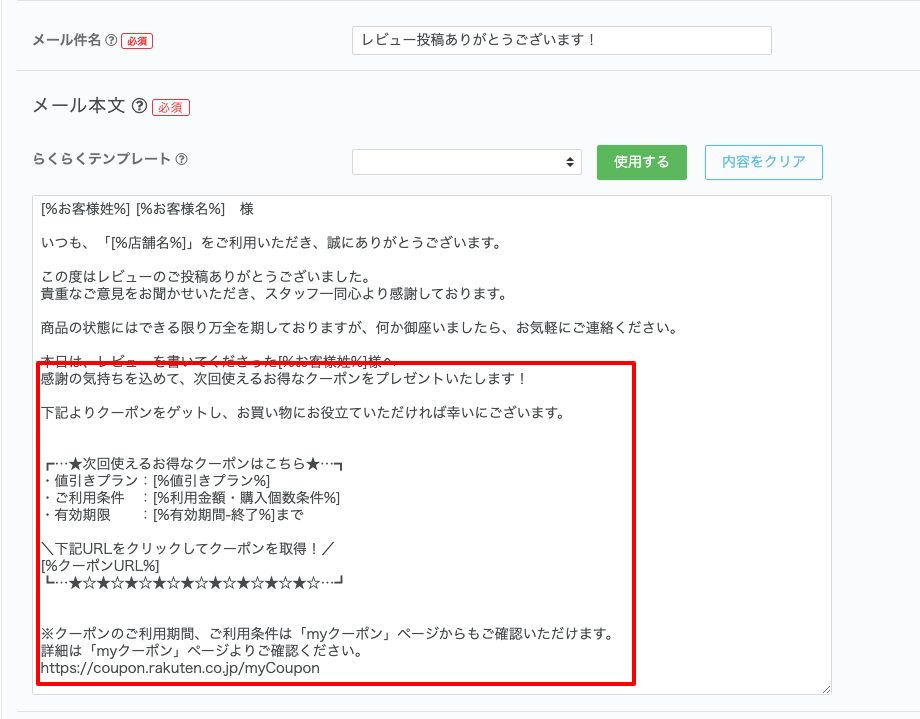
※メール件名も適宜編集し、送信テストにて作成したメールのテストを行います。
テストメールを確認し、問題がなければ、確認画面へ進み、メールテンプレートを登録します。
登録が完了したら、粗品用メールテンプレート設定は完了です。
作成したクーポンメールの配信設定を行ないます。
クーポンメール配信設定はこちら
プレゼント送付者CSVダウンロード方法
管理画面にログインし、受注・レビュー一覧>レビュー一覧に進みます。
別送用CSVダウンロードをクリックすると、現在表示されているレビュー投稿者の送付先情報などがダウンロードできます。
プレゼント別送用リストはレビュー検索結果で表示されている件数がCSVで出力されます。
注文日やレビュー投稿日、メール配信設定など検索によるフィルタリングを適宜ご利用ください。

ダウンロードしたプレゼント別送用CSVを開き、適宜編集してご利用ください。
対応状況のインポート方法
プレゼント対応が完了したレビュー投稿を対応済にする方法です。
管理画面からチェックを行う方法と対応状況CSVをインポートする方法があります。
管理画面で対応完了にする
青色の「全て対応済み」ボタンをクリックします。
アラートが表示され、現在表示されているレビュー投稿件数を対応済にできますので、OKをクリックします。
対応済にチェックが入り完了です。
対応状況CSVをインポートする
プレゼント別送用CSVをらくらくーぽん形式でダウンロードし、CSVを開きます。
「対応状況」の項目が空欄になっている注文者がプレゼントを送付対象者(レビュー投稿者)です。
プレゼントを送付したらCSVを開き、「対応状況」の項目に「1」を入力し保存します。
らくらくーぽんにログインし②「プレゼント用送付リストインポート」をクリックし、編集したCSVをインポートします。
インポートが完了すると対象の注文とレビュー項目に色が付いて対応済にチェックが入ります。
